建立積層板截面
1. 在圖形工具列中,按一下「已存定向」(Saved Orientations) 並選取 TUTORIAL_ORIENTATION_1。
|
|
向下捲動以找出 TUTORIAL_ORIENTATION_1。
|
模型自行定向到 TUTORIAL_ORIENTATION_1,如下圖所示:
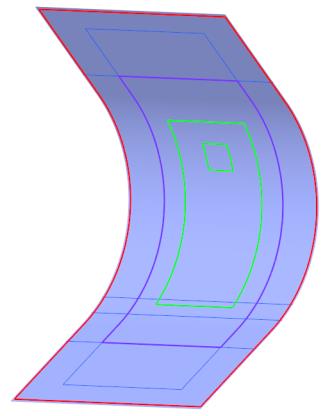
2. 按一下  「積層板截面」(Laminate Section)。「截面」(Section) 標籤開啟。
「積層板截面」(Laminate Section)。「截面」(Section) 標籤開啟。
 「積層板截面」(Laminate Section)。「截面」(Section) 標籤開啟。
「積層板截面」(Laminate Section)。「截面」(Section) 標籤開啟。3. 在模型樹中選取 RIGHT 基準平面來指定「截面參照」(Section reference)。
4. 在「縮放」(Scale) 方塊中,鍵入 5 並按 Enter 鍵。積層板截面中的手動鋪層將被放大。
5. 按一下  「確定」(OK)。積層板截面建立完畢。
「確定」(OK)。積層板截面建立完畢。
 「確定」(OK)。積層板截面建立完畢。
「確定」(OK)。積層板截面建立完畢。積層板截面特徵 LAMINATEXSEC0001 即被新增至複合材料樹。
6. 按一下圖形視窗中的空白空間,查看積層板截面,如下圖所示:
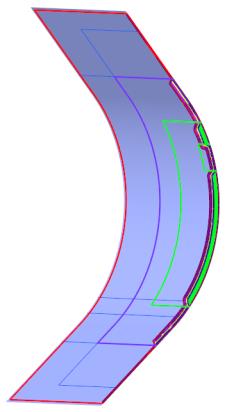
7. 在複合材料樹中,按一下 LAMINATEXSEC0001,然後選取迷你工具列上的  「停用」(Deactivate)。所選橫截面會變為非使用中狀態。
「停用」(Deactivate)。所選橫截面會變為非使用中狀態。
 「停用」(Deactivate)。所選橫截面會變為非使用中狀態。
「停用」(Deactivate)。所選橫截面會變為非使用中狀態。8. 按一下圖形視窗中的空白空間,查看積層板截面,如下圖所示:
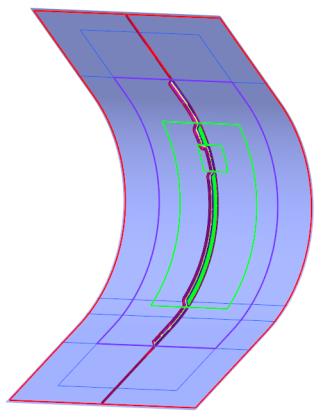
變更鋪層順序
1. 在圖形工具列中,按一下「已存定向」(Saved Orientations) 並選取 TUTORIAL_ORIENTATION_2。
模型會自行定向,並顯示積層板截面,如下圖所示:
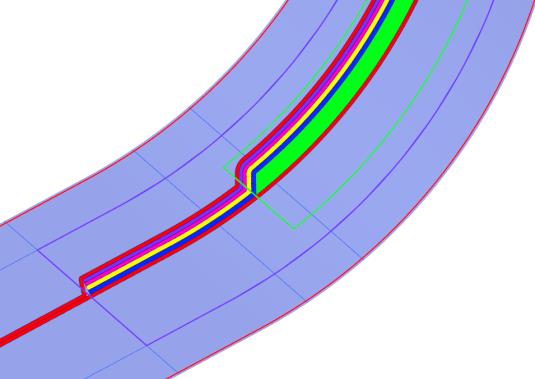
2. 在複合材料樹中,將 Manual Ply 4 特徵拖至 Manual Ply 5 特徵下。積層板樹中的積層板物件順序發生了變更。

如下圖所示,積層板截面發生了修改:
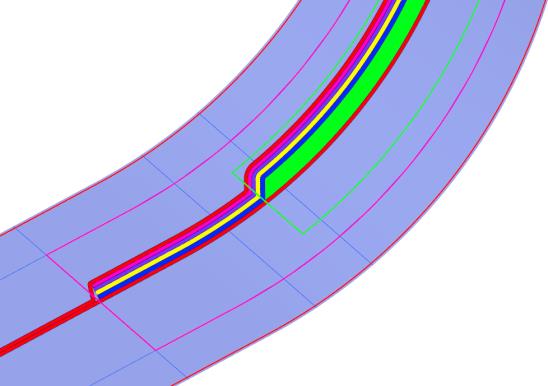
3. 在圖形工具列中,按一下「已存定向」(Saved Orientations),然後選取「預設定向」(Default Orientation)。